著者:
Carl Weaver
作成日:
23 2月 2021
更新日:
1 J 2024

コンテンツ
この記事では、グループ関数を使用してMicrosoftExcelスプレッドシートの複数の列を非表示にする方法を示します。
ステップ
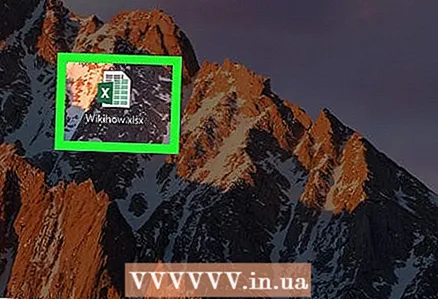 1 MicrosoftExcelでスプレッドシートを開きます。 WindowsまたはMacOSXコンピューターでExcelファイルをダブルクリックします。
1 MicrosoftExcelでスプレッドシートを開きます。 WindowsまたはMacOSXコンピューターでExcelファイルをダブルクリックします。  2 非表示にする列を選択します。 これを行うには、最初の目的の列の上にある文字をクリックし、マウスポインタをドラッグして2番目の列を選択します。両方の列が強調表示されます。
2 非表示にする列を選択します。 これを行うには、最初の目的の列の上にある文字をクリックし、マウスポインタをドラッグして2番目の列を選択します。両方の列が強調表示されます。 - 列全体ではなく複数のセルを非表示にする場合は、(列の文字を選択する代わりに)それらのセルを選択します。
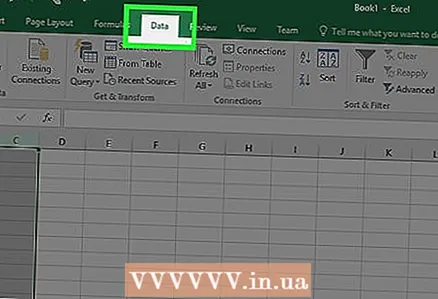 3 タブに移動します データ. ウィンドウの上部にあります。
3 タブに移動します データ. ウィンドウの上部にあります。 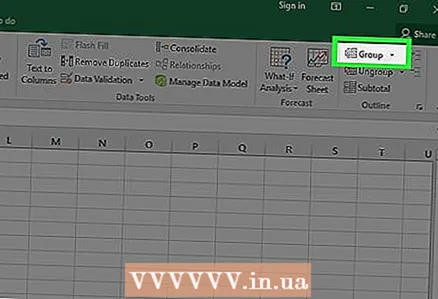 4 クリック グループ. このオプションは、画面の右上隅の[構造]グループの下にあります。
4 クリック グループ. このオプションは、画面の右上隅の[構造]グループの下にあります。 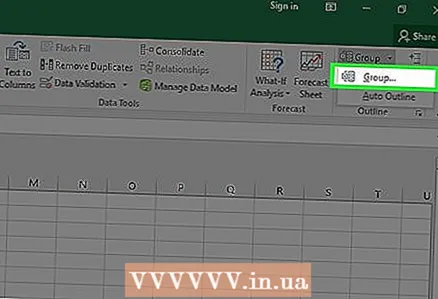 5 選んでください 列 [グループ化]ポップアップウィンドウで、をクリックします。 わかった. [グループ化]ウィンドウが開かない場合は、次の手順に進みます。
5 選んでください 列 [グループ化]ポップアップウィンドウで、をクリックします。 わかった. [グループ化]ウィンドウが開かない場合は、次の手順に進みます。 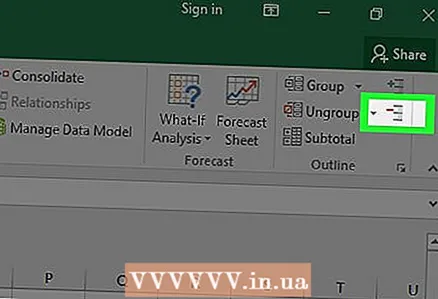 6 クリック -列を非表示にします。 テーブルの上の灰色のバーの左側にあります。列が非表示になり、「-」アイコンが「+」になります。
6 クリック -列を非表示にします。 テーブルの上の灰色のバーの左側にあります。列が非表示になり、「-」アイコンが「+」になります。 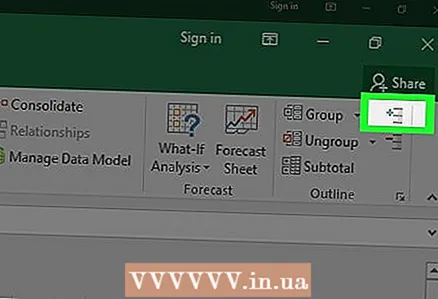 7 クリック +列を表示します。
7 クリック +列を表示します。



